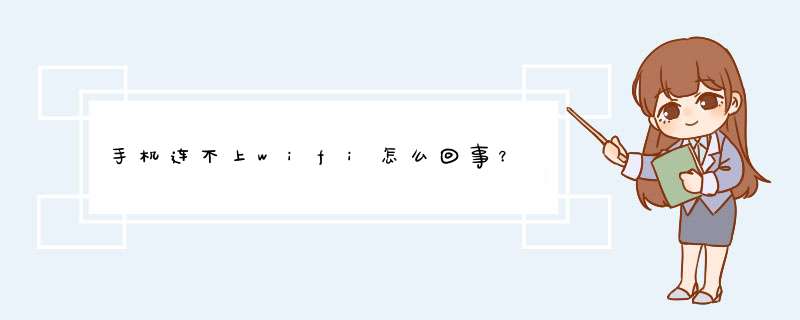
如果您使用的是华为手机,搜索到WLAN但无法连接,可以通过以下方法操作:
一、个人网络连接不上(如家庭网络,公司网络)
1 请您进入WLAN搜索界面,点击或长按WLAN网络名称,选择删除网络或不保存后重新输入正确的密码进行连接尝试;
2 建议进入设置,在上方搜索还原网络设置,还原网络设置以后重新连接尝试;(还原网络设置将还原所有的网络设置,包括WLAN、移动数据网络、蓝牙的设置,不会删除其他数据或修改其它设置。)
3 查看路由器是否设置了黑名单、白名单。
4 将路由器电源关闭再重新打开后连接尝试。
5 将路由器恢复出厂设置后重新设置,再连接尝试(长按恢复出厂键,详细请查阅路由器说明书)。
6 如果连接时提示拒绝接入:
建议确认路由器是否开启了 MAC 地址过滤功能(黑白名单),请重新设置后重启路由器尝试。路由器Mac地址过滤设置路径一般为:路由器管理界面-无线设置-MAC地址过滤,将您的手机MAC地址添加到允许MAC地址访问列表或从禁止MAC地址访问列表中移除,不同路由器设置路径可能存在差异,但设置项名称大致相同,如果无法找到,请参考路由器说明书或者咨询设备提供商客服。
温馨提醒:EMUI10x及其以上的手机会默认使用不同的随机MAC地址接入,如果路由器端有设置黑白名单的话,请在手机端设置使用设备MAC连接。
7 如果连接提示获取不到IP地址或ip地址不可用:
(1)当前接入用户数可能过多,请断开其它已接入的设备,再尝试重新连接WLAN。
(2)请重启路由器,关闭并重开WLAN开关,或尝试重启手机以接入。
(3)可尝试设置静态 IP,请长按热点名称,点击修改网络 > 显示高级选项 > IP > 静态 。
(4)如果仍然无法解决,建议您在设置中搜索还原网络设置,尝试还原网络设置操作(注:此操作会删除WLAN和蓝牙连接记录)。
(5)若按以上操作问题依然存在,请您备份好重要数据(QQ、微信等第三方应用需单独备份),携带购机凭证前往附近的华为客户服务中心检测。
8 如果连接提示接入已满,表示WLAN热点已达最大连接数,建议您更换其他网络连接使用。
如果以上方法仍然无法解决您的问题,建议您备份数据(QQ、微信等第三方应用需单独备份),携带购机凭证前往华为客户服务中心检测。
二、免费的公共网络连接不上(商场,银行等)
1 请您进入WLAN搜索界面,点击或长按WLAN网络名称,选择删除网络或不保存后重新点击连接,正常情况下手机会自动弹出验证页面,按照页面提示,完成验证后即可正常使用。
2 如果无法弹出验证页面,可以通过以下方法操作:
(1)关闭浏览器后重新打开,点击任意网页后重试。
(2)建议您在页面地址输入“wwwexamplecom/proxypac”,查看是否能引导弹出认证页面。
(3)下载其他的三方浏览器尝试。
(4)长按WLAN网络,选择修改网络,勾选显示高级选项,使用设备 MAC连接尝试。
(5)建议您尝试下载第三方WLAN管理软件,会提示进行网页认证。例如wifi管家。
3 如果验证成功后仍然无法连接,可能是公共网络连接人数过多达上限,建议您暂时使用手机网络。
相关链接如下:华为客户服务中心维修备件价格查询寄修服务预约服务
若手机无法搜索到WLAN无线网络信号,建议您:
1将WLAN功能关闭后重新开启。
2确认路由器发射的信号昰否为手机支持的信号(80211g/b/n)。
3检查无线路由器设置:是否开启了无线广播功能,路由器是否设置了隐藏。
4移动到其它地方进行搜索尝试。
5重启手机/平板电脑和无线路由器。
6备份机器中的数据(联系人,短信,等),恢复出厂设置。
7更换其他无线网络尝试。
若问题依然存在,建议您携带上购机发票、包修卡和机器到三星服务中心,由专业的工程师帮您检测。
若是使用vivo手机,可按以下方法处理:
1、查看手机设置
查看状态栏是否有WiFi图标,或进入设置--WLAN,查看是否已成功连接WiFi。另外进入设置--其他网络与连接--私人DNS,查看是否设置了私人DNS,如有开启,建议将私人DNS设置为关闭再重试。
2、排查WiFi
请对比其它手机连接相同WiFi是否正常,确认是WiFi还是手机原因。如是WiFi原因,请重启无线路由器查看。部分公共WiFi需要通过浏览器认证后才能联网。
3、查看联网权限
请进入i管家--流量管理/流量监控--联网管理--WLAN--开启软件联网权限。
4、排查环境原因
如果手机距离路由器较远,虽然显示有WiFi信号,但实际可能无法上网,建议调整手机与路由器之间的距离后再尝试。
5、重置网络设置
进入设置--系统管理--备份与重置--重置网络设置--重置设置,再使用查看。
注:重置网络设置会重置WLAN、移动数据网络和蓝牙连接记录
6、还原所有设置(查看不到重置网络设置菜单时,进行此操作)
进入设置--系统管理--备份与重置--还原所有设置,根据屏幕提示操作。
注:还原所有设置不会删除任何数据或媒体文件,仅会还原手机的所有设置,部分第三方应用帐号需要重新登录,请确认不影响软件使用后再进行操作。
7、服务中心检测
若以上方法未能解决,请提前备份好手机数据,携带手机和购机凭证前往vivo客户服务中心检测,客户服务中心地址:进入vivo官网/vivo商城APP--我的—服务网点或者vivo官网网页版--下滑底部--服务支持--服务网点查询--选择省市进行查询客户服务中心地址。建议去之前先提前电话联系,避免空跑,合理规划行程,安全出行。
1可能是路由器隐藏了WiFi名(隐藏SSID)。请直接获取WiFi的名称和密码并手动添加网络,或者关闭路由器的隐藏SSID功能。2检查手机支持的WiFi频段,然后确认搜索到的WiFi频段是否与手机支持的频段一致。如果手机只支持24GHz WiFi,则无法搜索5GHz WiFi。您可以将路由器设置为24GHz频段,然后重试。如果您不知道如何操作,请联系路由器管理员。3将手机连接到其他WiFi,判断是否可以搜索并连接WiFi。如果其他WiFi正常,说明是当前路由器。建议联系路由器管理员。如果无法搜索到所有WiFi,建议携带手机和购机凭证到vivo客服中心进行检测。4进入设置-系统管理-备份和重置-重置网络设置-选择相应的SIM卡-重置设置,然后用它来查看。注:重置网络设置将删除和断开无线局域网、移动数据网络和蓝牙的连接和配对记录。操作前建议备份WiFi账号、密码等数据,可以进入手机云服务-设备云备份-备份数据类型-启动系统数据。5如果手机上没有“重置设置”菜单选项,可以进入设置-系统管理/更多设置-备份和重置/恢复出厂设置-恢复所有设置。注意:简单操作“恢复所有设置”不会删除任何数据或媒体文件,只会恢复手机的所有设置。部分第三方应用账号需要重新登录。操作前请确认不会影响软件的使用。为了手机的数据安全,操作前建议提前备份手机数据,防止丢失。6如果以上方法都无法解决,请提前备份手机数据,并将手机拿到vivo客服中心进行检测处理。(查询vivo客服中心地址:进入官网/vivo商城APP -我的-网站查询或vivo官网网页版-滑底-服务支持-服务网站查询-选择省市查询客服中心地址)。
如果您使用的是华为手机,搜索到WLAN但无法连接,可以通过以下方法操作:
一、免费的公共网络连接不上
1 请您进入WLAN搜索界面,点击或长按WLAN网络名称,选择不保存后重新点击连接,正常情况下手机会自动弹出验证页面,按照页面提示,完成验证后即可正常使用。
2 如果无法弹出验证页面,可以通过以下方法操作:
(1)关闭浏览器后重新打开,点击任意网页后重试。
(2)建议您在页面地址输入“wwwexamplecom/proxypac”,查看是否能引导弹出认证页面。
(3)下载其他的三方浏览器尝试。
(4)长按WLAN网络,选择修改网络,勾选显示高级选项,使用设备 MAC连接尝试。
(5)建议您尝试下载第三方WLAN管理软件,会提示进行网页认证。例如wifi管家。
3 如果验证成功后仍然无法连接,可能是公共网络连接人数过多达上限,建议您暂时使用手机网络。
二、个人网络连接不上
1 请您进入WLAN搜索界面,点击或长按WLAN网络名称,选择不保存后重新输入正确的密码进行连接尝试;
2 建议进入设置,在上方搜索还原网络设置,还原网络设置以后,重新输入正确的密码进行连接尝试;
温馨提醒:还原网络设置将还原所有的网络设置,包括WLAN、移动数据网络、蓝牙的设置,不会删除其他数据或修改其它设置。
3 将路由器电源关闭再重新打开后连接尝试;
4 将路由器恢复出厂设置后重新设置,再连接尝试(长按恢复出厂键,详细请查阅路由器说明书)。
如果以上方法仍然无法解决您的问题,建议您备份数据(QQ,微信等第三方应用需单独备份),携带购机凭证前往华为客户服务中心检测。
手机搜索不到WiFi的信号,有三个原因:
手机WiFi没有打开。
手机WiFi模块损坏。
还有一种情况是路由器本身的原因,笔记本可以看到WiFi的信号,但是手机上面看不到。这个是由于路由器的问题,而跟手机无关。
打开WiFi方法:进入手机通知栏,然后点击一下蓝牙。
对于WiFi模块坏了,可以采用以下方法恢复:
本机点击手机设置,
2选择更多设置这里。
3选择备份和重置,点击格式化点击后手机进入出厂设置。
3重置手机后下来通知栏,重新打开WiFi再进行搜索就看到了,如果还是看不到,那么多恢复出厂设置几次即可。
扩展资料:
当前不少智能手机与多数平板电脑都支持Wi-Fi上网,Wi-Fi是当前大部分人所希望能随时搜索到的。它不仅是无线宽带接入服务的补充,同时还是运营商创新运营的重要一环。
从全球Wi-Fi业务发展上看,只依靠提供单一的无线宽带接入实现盈利的方式,基本上都无法支撑Wi-Fi业务的发展。面对这种情况,迫切需要一种新的盈利模式来为Wi-Fi的发展提供强有力的支撑,保证投入的同时能有所回报。
Wi-Fi广告模式,显然是当前比较成熟和可经营的模式,并且,Wi-Fi广告模式的探索正呈现出新方向。
1)笔记本XP系统,手机是安卓、塞班、WP系统的。因为XP系统是不支持wpa2的共享模式,而以上系统的手机只能搜索到wpa2模式的热点,所以搜不到电脑共享的热点。
2)笔记本是XP或者win7/win8系统的,手机是IOS系统的,这应该是无线网卡驱动有问题
3)笔记本是win7或win8系统,手机是安卓、塞班、WP系统的,这是虚拟网卡异常
欢迎分享,转载请注明来源:品搜搜测评网

 微信扫一扫
微信扫一扫
 支付宝扫一扫
支付宝扫一扫
